¿Ha descargado un libro electrónico protegido y desea leerlo libremente en todos sus dispositivos? En esta guía te revelaré cómo eliminar DRM con Calibre de libros Kindle y le permite prestárselos a un amigo y convertirlos a formatos PDF, ePUB, MOBI, AZW3.
Los mecanismos de protección ofrecen un cierto grado de libertad: puede comprar un libro electrónico de Amazon y leerlo en su Kindle o en la aplicación Kindle en Windows o Mac. Pero si desea pasar el libro a un lector de libros electrónicos de terceros o convertirlo a PDF, no sería posible.
Amazon usa aahora dueño para distribuir sus títulos, así como sus lectores electrónicos Kindle no aceptan libros electrónicos en formato ePUB. Para sortear el obstáculo, existen varios métodos que le permiten eliminar las protecciones DRM y convertir los libros electrónicos al formato de destino preferido. Algunos programas los puedes encontrar en el sitio. epubor.com y son pagados, otros son gratis y muy efectivos, al igual que calibre.
A continuación, informamos cómo instalar los complementos para Calibre que le permitirán eliminar DRM y convertir libros electrónicos al formato deseado.
precaución: Esta guía tiene fines ilustrativos, SoulTricks no tiene la intención de fomentar la piratería. Para mantenerse en la legalidad, le recomiendo que compre libros electrónicos en el formato de inicio original.
Lea también: El mejor Kindle de Amazon
Cómo eliminar DRM con Calibre

Si está buscando una solución en cómo eliminar DRM de libros electrónicos comprados en Amazon distribuidos en formato KFX. Para descifrarlos, tendrá que usar el software Calibre y los dos complementos KFX Input y DelDRM.
Primero instale Calibre descargándolo del sitio web oficial. Presione el botón Descargar calibre y elija el relativo a su sistema operativo (Windows, macOS, Linux, etc.). Una vez que se complete la instalación, inicie el programa y en la página de Bienvenida configure el idioma español y la ruta donde desea que se guarden los libros agregados a Calibre. Seguir adelante adelante.
Al elegir el Dispositivo de libro, Escoger entre marcha, GenericY, en Dispositivos, Dispositivo de enlace electrónico genérico. Seguir adelante adelante y luego final.
Una vez en la pantalla principal de Calibre, acceda al Preferencias
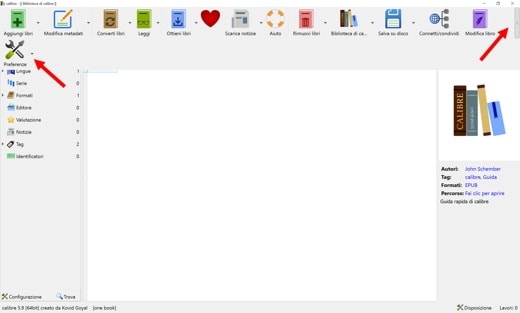
En la sección Avanzado hacer clic en Enchufar.
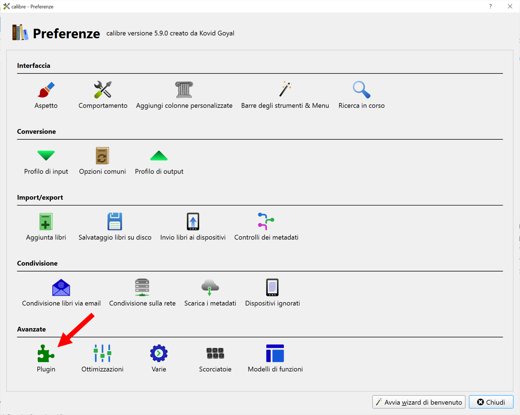
En la siguiente pantalla, haga clic en Subir complemento desde el archivo y seleccione los archivos KFX_Input_plugin.zip y DeDRM_plugin.zip.
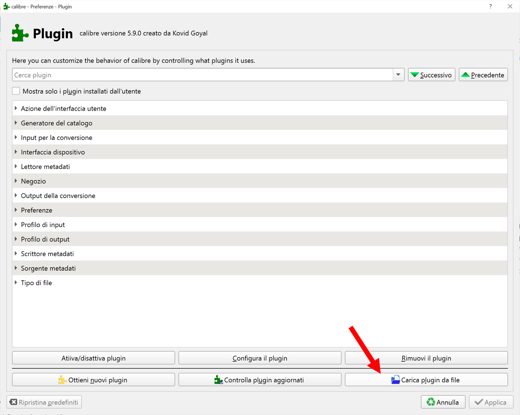
- Para el primer archivo, baje hasta el final del primer hilo y encontrará el filete Código Postal para descargar
- Para el segundo archivo, haga clic en la última versión disponible, en mi caso hice clic en v7.0.3 Edición preliminar solo de DeDRM y luego en el archivo zip.
En cada carga, recibirá el mensaje: "La instalación de complementos es un riesgo para la seguridad. Los complementos pueden contener virus / malware. Solo instálelo si lo obtuvo de una fuente confiable. Estás seguro de que quieres continuar?". Seguir adelante OK para confirmar
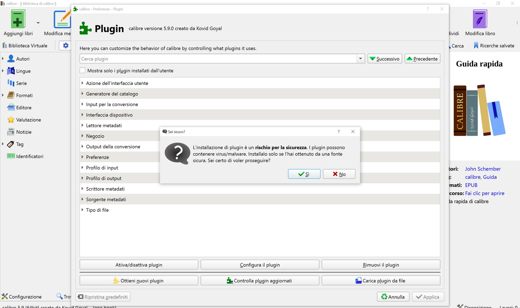
Inmediatamente después, otro mensaje confirmará la instalación exitosa del complemento y se le pedirá que reinicie Calibre para que los cambios sean efectivos. Seguir adelante Aplicar y reiniciar Calibre.
Cómo eliminar DRM de los libros electrónicos de Amazon en formato KFX
Una vez cargados los dos plugins, el programa podrá importar los ebooks de Amazon en formato KFX para que la eliminación de la protección DRM sea efectiva, solo tienes que configurar el complemento DeDRM.
En Calibre, vuelva al Pref Renze y luego Enchufar. Busque el complemento DeDRM y una vez ubicado, haga doble clic en él para abrir la ventana Personalizar DeDRM. Aquí eliges el artículo elink eBooks Kindle e ingrese el número de serie de su lector electrónico Kindle.
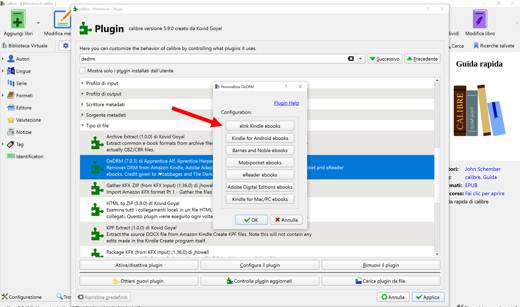
En caso de que no lo tenga, puede usar la última entrada Libros electrónicos Kindle para Mac / PC y siga las instrucciones para generar una clave de descifrado.
Cómo encontrar la serie del Kindle
Para eliminar Kindle DRM, debe conocer el número de serie del Kindle, también llamado KSN. Hay dos soluciones para recuperarlo: iniciando sesión en el dispositivo o en el sitio de Amazon.com.
Accediendo al Encender devi:
- Toque en el menú de la pantalla principal.
- seleccionar Ajustes.
- Presiona el ícono de menú.
- seleccionar Información del dispositivo en el.
- Anote el número de serie junto a la entrada Número de serie.
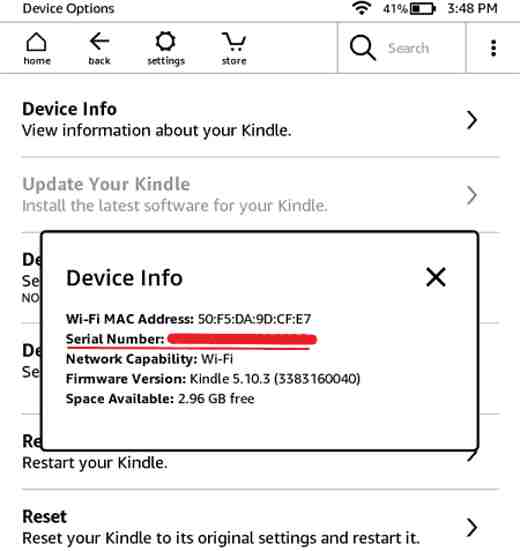
Iniciando sesión en el sitio Amazon con su cuenta, debe:
- clic Mi contenido y dispositivos.
- clic Dispositivos.
- Annotarti el número de serie, abajo a la derecha.
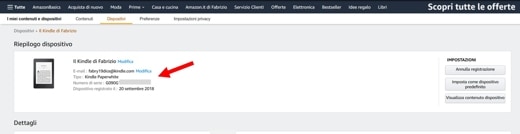
Cómo abrir libros electrónicos de Amazon en Calibre
Para verificar si realmente logró eliminar el DRM de los libros electrónicos, descargue la aplicación Kindle en su PC e inicie la instalación.
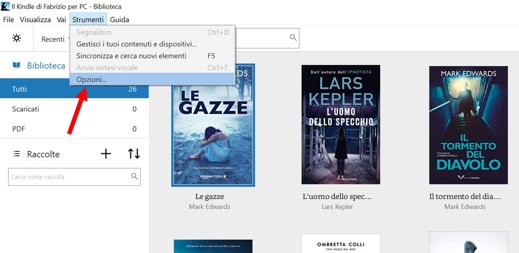
Al final, inícielo en su PC y abra el libro electrónico que desea descargar. Entonces sigue Herramientas> Opciones y en la ventana que aparece haga clic en Contenido para comprobar la ruta donde la aplicación Kindle guarda los libros que ha comprado o abierto desde su PC.
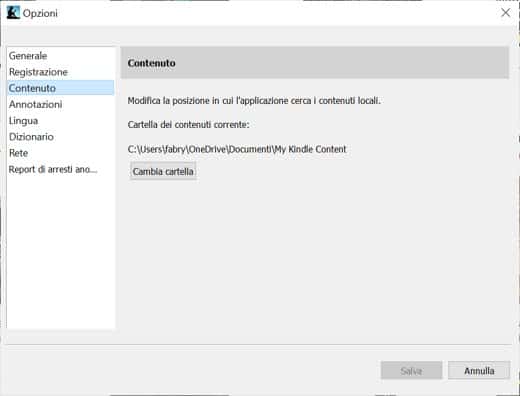
Navega hasta la ubicación indicada (en mi caso: c: usersnomeutenteOnedriveDocumentiMi contenido de Kindle) y entre las distintas carpetas busque el archivo que termina en EBOK y cuyo icono tiene forma de libro.
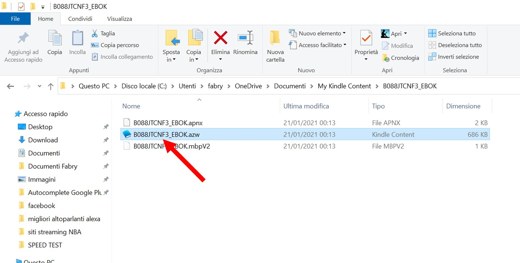
Arrastre el archivo a la ventana de Calibre para importarlo. Si ha instalado correctamente el complemento de entrada KFX, verá aparecer el volumen en la biblioteca de Calibre y comprenderá que ha logrado importar un archivo en formato KFX.
Cómo convertir un libro electrónico de Amazon KFX a PDF o ePUB
Para concluir nuestra publicación sobre cómo eliminar DRM con Calibre, veamos cómo convertir libros electrónicos de Amazon a PDF u otro formato, como ePub, MOBI, DOCX, etc.
Regrese a Calibre y haga clic en el botón Convertir libros. Entrarás en la ventana de conversión. En la parte superior derecha son claramente visibles los formatos salida Para escoger de. Seleccione PDF y presiona el botón OK.
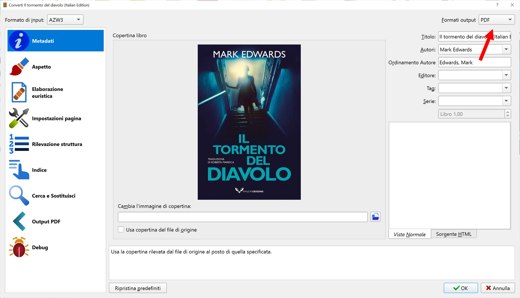
Al final del proceso, Calibre guardará el libro electrónico en formato PDF en la carpeta de salida de la PC. Simplemente haga doble clic en el archivo para abrirlo en adobe Acróbata Lector.
Para convertir el libro electrónico a otros formatos, simplemente seleccione otros elementos en formatos datos de entrada e Salida de formato. Por ejemplo, puede convertir cualquier libro ePUB hacia formatos MOBI o AZW3 de Amazon, para que sea compatible con su Kindle o pruebe otras combinaciones.
El libro convertido, si no ha cambiado su ruta, siempre lo encontrará aquí: C: Usuarios Nombre de usuario Biblioteca de calibre.
Lea también: Cómo desproteger PDF
Deprecated: Automatic conversion of false to array is deprecated in /home/soultricks.com/htdocs/php/post.php on line 606


























